
ブログ訪問ありがとうございます!
なんパパです。
今回は短めの記事ですのでサクッとまいります。
本記事のテーマ
ブログとツイッター両方やっていればブログで記事を書いた時にツイッターで記事更新をツイートする事もあると思います。
 なんパパ
なんパパよっしゃー!新しいブログ記事できたから更新ツイートもしよう。
記事更新のツイートする時には文章だけでなくブログ記事のURLを入力してツイートするとツイッターカードが表示さされます。
文章だけよりも目に留まりやすいので私もこんな感じでよく記事更新のツイートをします。
ブログ記事更新しました。
ブログのカテゴリー表示の並び替えをしたい時は、このプラグインがおすすめです。https://t.co/YkmPqzP55j
— なんパパ@脱ブログ初心者 (@nanpapa01) August 30, 2019
また、ブログ記事を公開した後でもリライトしたりして画像やタイトルを修正や変更することも全然ありますよね。

やっぱりこっちのアイキャッチ画像にしてタイトルも変更しよう
記事を修正したから更新ツイートの情報も最新の状態になっていると思い一応確認してみると修正前の画像やタイトル表示のままだったりすることがあります。
そこでいったんツイートを削除し再度ツイートをしてみたりログインし直してみるも変わらず表示が古い状態まま…。いろいろ試してみるも最新の状態にならない。
こんな時の解決方法をお伝えします。
とっても簡単ですので参考にしてください。
ツイッターカードを最新の状態に更新する方法
では具体的な手順をお伝えしていきます。
①まずはこちらCard validatorをクリックします。
するとこちらのサイトに移動します。
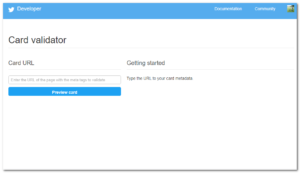
②次に【Card URL】にあなたのブログ記事のURLを入力します。
入力が終わったら【Preview card】をクリックしてください。
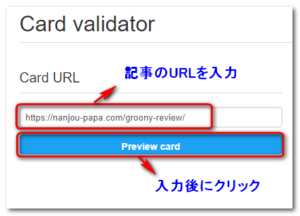
そうすると右側に実際に表示されるツイッターカードのプレビューがでます。
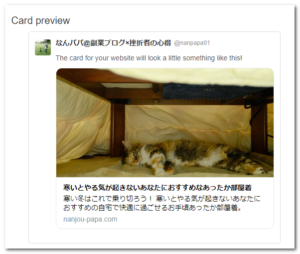
確認して表示が最新の状態であればこれで終了です。(更新されるのに少し時間がかかる場合もあります)
ツイートしたツイッターカードも最新の状態に変更されます。
まとめ
ということでツイッターカードを最新の状態に更新する方法についてでした。
簡単ですので参考にしてください!
最後までお読みいただきありがとうございます!
投稿者プロフィール

- 副業ブロガー
-
副業サラリーマンパパ。
ブログ初心者の為のブログの始め方や挫折の乗り越え方を発信しています。
自身の数々の失敗や挫折した経験を踏まえて記事を書いてますので是非役立てていただければ嬉しいです。

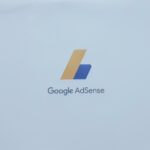
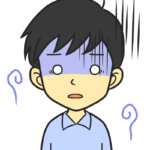

コメント